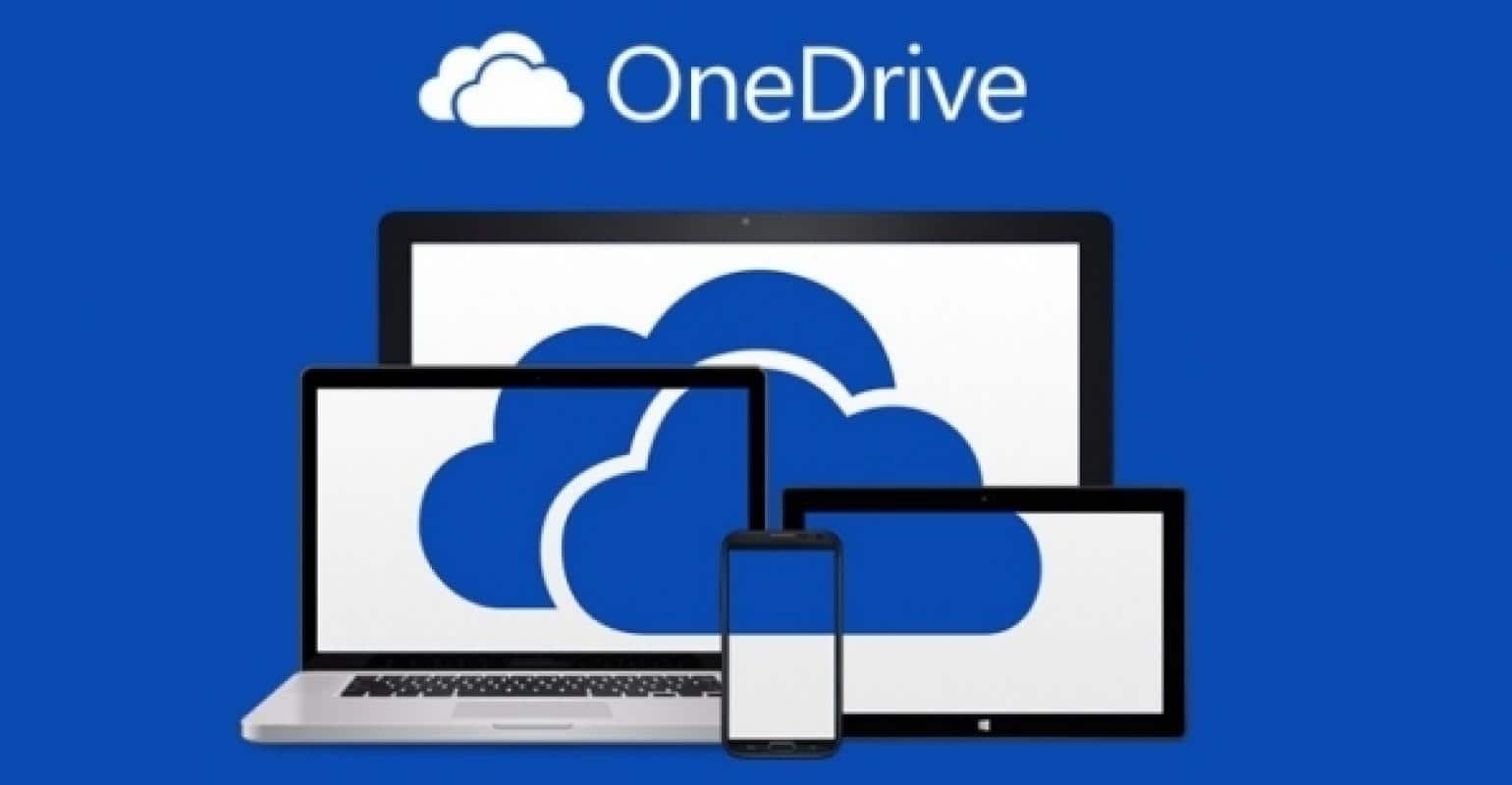840
Los servicios de almacenamiento en la nube como OneDrive son cada vez más populares, aunque no todo el mundo sepa lo que es un servicio de este tipo. Aquí te mostramos qué significa exactamente OneDrive y para qué puedes usarlo.
Qué es OneDrive
Con el almacenamiento en la nube, sus datos no se almacenan en un soporte de datos local, sino que se encuentran en los servidores de los proveedores de la nube.
- Como los archivos se almacenan en Internet, también puedes acceder a ellos desde cualquier lugar. Sólo tienes que entrar en el sitio web de OneDrive. A continuación, verá los archivos disponibles.
- Por lo tanto,
- OneDrive es especialmente adecuado para los archivos que siempre quieres tener actualizados en varios dispositivos. Las aplicaciones para Windows Phone, Android e iOS también son útiles aquí.
- Sin embargo, no debes hacer copias de seguridad de datos sensibles, como la información bancaria, en tu almacenamiento en la nube. Como demostró el hackeo de iCloud, el almacenamiento en línea no es completamente seguro. Por lo tanto, es especialmente importante que elijas una contraseña segura.
- Recibes 15 GB de espacio de almacenamiento gratuito al registrarte. Puedes aumentarlo, entre otras cosas, recomendando a tus amigos. También puedes comprar espacio de almacenamiento adicional.
OneDrive en Windows 10
En Windows 10, OneDrive, el almacenamiento en la nube de Microsoft, ya está instalado por defecto. Verás el icono de OneDrive en la barra del Explorador a la izquierda.
- Las aplicaciones de Office también están estrechamente vinculadas a OneDrive. En el cuadro de diálogo «Guardar como» a partir de Office 2013, se ofrece directamente la opción de guardar en OneDrive.
- Si la integración directa del servicio en la nube en Windows 10 te molesta, puedes desactivar OneDrive al inicio.
- Con una actualización de Windows 11, los usuarios podrán seleccionar su carpeta en la nube en el Explorador como punto de partida.